Huluは、10万本以上の作品が1,026円(税込)で見放題できるVODサービスです。
追加料金もなく、色々なコンテンツがそろっているので日本国内のユーザー数も多いことで知られます。
しかしHuluを使っていた方の中には
- Huluを見ていたけど、仕事が忙しくなって解約しようと思っている
- Huluの解約はどこですればいいの?
- 無料体験期間中の解約はできる?
という方もいるのではないでしょうか。
ここではHuluの解約・退会方法を詳しく解説していきます。
Huluの解約方法
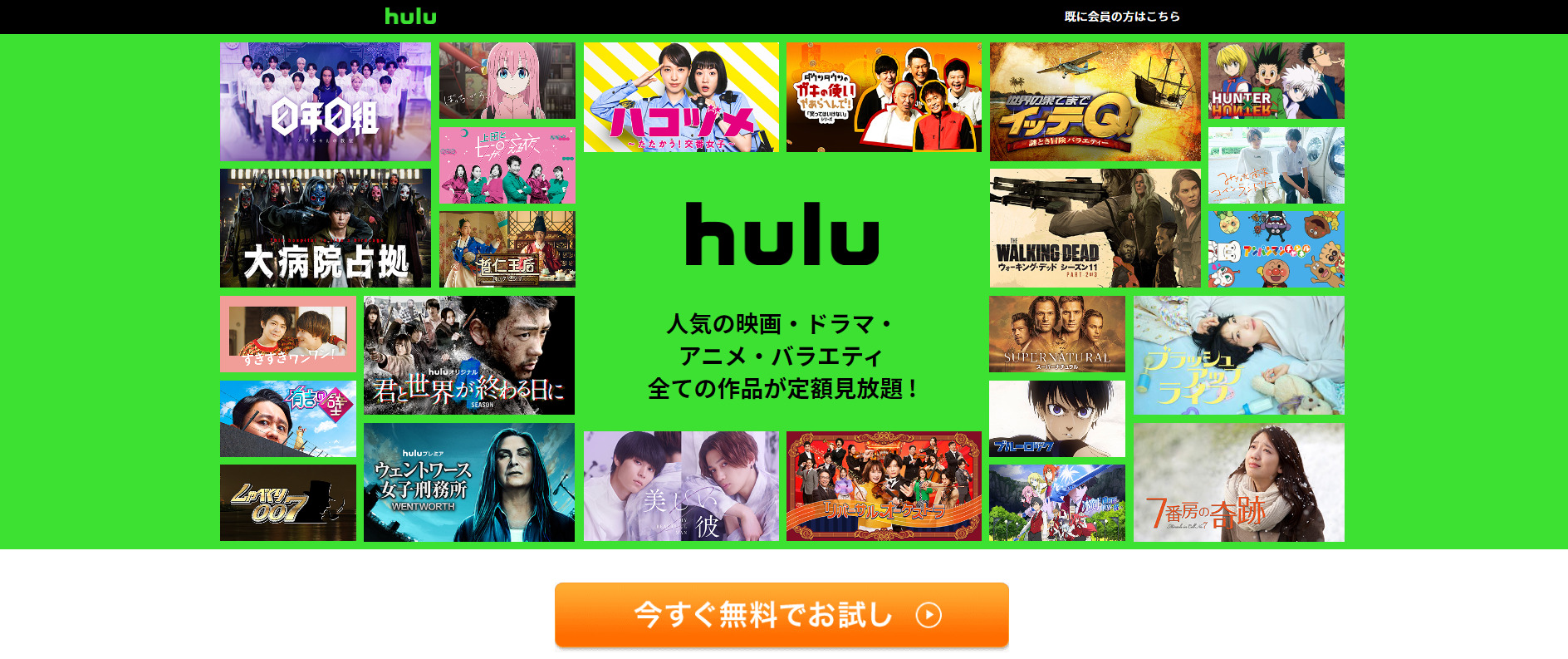
ここではHuluの解約方法について方法別に詳しく紹介していきます。
電話で解約
パソコンやスマホからの操作が不安という方や、電話での解約手続きがおすすめです。
Huluのカスタマーセンターに電話をして、オペレーターに解約したい旨を伝えるだけ。
電話ではHulu IDと契約者名・生年月日の情報が必要になるので、電話する前に事前に確認しておきましょう。
Huluカスタマーサービス
- 固定電話:0120-834-126
- 携帯電話:050-3851-3926
- 受付時間:10:00~21:00
時間帯によっては混みあっていることがあるので、平日の日中が比較的繋がりやすいタイミングです。
公式サイトから解約
公式サイトから解約をする場合の手順は、以下の通りです。
- Hulu公式サイトにアクセスをし、メールアドレス・パスワード入力してログイン
(Yahoo!Japan ID、Facebook、dアカウント(旧docomoID)、au IDで登録している場合は、それぞれのIDを使ってください) - プロフィール画面で「アカウント」をクリック
- 画面下にある「契約を解除する」の項目をクリック
以上だけです。
「契約を解除する」をクリックした後に、アンケートが求められますが答えなくても解約は可能です。
アプリから解約
スマホから解約する場合にはAndroid・iOSによって手順が少し異なります。
基本的には公式サイトで行う流れとほぼ同じです。
Androidからの解約
- アプリを起動して、メニューから「設定・ヘルプ」をタップ
- メニュー画面からアカウントを選び、パスワードを入力
- 画面下部にある「契約を解除する」を選択し、次の画面でも「契約解除を続ける」をタップ
- アンケート画面に移りますがそのまま「契約解除する」をタップして完了
iOSからの解約
iPhone、iPad、iPod touchからの解約
- 「設定」アプリを起動
- 「iTunes StoreとApp Store」をタップ
- 「Apple ID」を選択
- 「登録」項目から「Hulu」を選択
- 「登録をキャンセル」か「トライアルをキャンセル」が表示されるので、これらをタップ
PC(iTunesアプリ)からの解約
- iTunesを起動
- メニューバーにある「マイアカウント」を表示
- Apple ID・パスワードを入力
- 「管理」タブから「Hulu」を選択
- 「登録をキャンセル」もしくは「トライアルをキャンセル」を選択で完了
Huluの解約・退会時の注意点
Huluを解約する場合に注意していただきたい3つの注意点があります。
無料体験期間は2度と利用できない
Huluの2週間無料体験期間は、初回のみの利用となっています。
たとえ解約をした後に再開をしても、最初から有料会員として登録されるので注意してください。
無料体験期間を残しての解約でも同様なので、無料体験期間中での解約をお考えの際にはタイミングに注意してください。
無料体験期間中に解約した場合は、解約した瞬間に動画視聴が不可になる
Huluが用意している2週間の無料体験期間サービスは解約をした途端に全てのサービスが使用不可となります。
そのため動画視聴もできません。
解約をしても一定期間サービスを継続できるのは有料会員のみとなっているので、注意しましょう。
支払い方法によっては、解約手続きの取り消しも可能
Huluでは支払い方法に、クレジットカード・PayPal・LINE Pay・Huluチケットを選んでいる場合は、解約をしても視聴期間が残っていれば解約手続きを取り消すことが出来ます。
Huluが確実に解約出来ているかの確認方法
解約手続きが完了しても、本当に解約できているのか不安ということもありますよね。
特に有料会員であれば、解約出来ていなければ自動的に課金されてしまうので気になるところ。
Huluが解約出来ているかは以下の通りで確認可能です。
- 解約手続き完了メールが届いているか
- 動画視聴が可能かどうか
- アカウント情報を確認する
解約手続き完了メールが届いているか
Huluを解約すると登録していたメールアドレス宛に「解約完了通知」が届きます。
このメールが届いていることが確認できれば確実にHuluを解約できたことになります。
通常、解約手続きをしてからすぐにメールが届きますが、通信環境によっては数分かかる場合もあるので待ってみましょう。
もし数分待っても来ない場合には「迷惑メールフォルダ」に振り分けられていないかを確認しましょう。
動画視聴が可能かどうか
Huluを解約した後は無料体験期間中に行ったのか、有料会員時に行ったのかで動画視聴ができるかが異なります。
無料体験期間中の解約であれば、解約した途端に動画視聴が出来なくなるので、それで確認できます。
もし有料会員時に解約した場合は月の途中で解約しても課金の締め日が残っているので解約手続きをしても締め日まで動画視聴が可能です。
アカウント情報を確認する
解約手続きをしてからHuluのアカウント情報を見ると「ご契約が終了しました」と表示されます。
この表示が確認できれば確実に解約手続きは完了しています。
もし有料会員時の解約の場合は、この方法で確認をしてみましょう。
なお、表示にはタイムラグが生じることがあるので、解約手続きが済んでからしばらく待って確認すると良いです。
もし待って再度確認しても「ご契約が終了しました」と表示されない場合には解約手続きが正しく済んでいないので、もう一度ログインからやり直して解約手続きをしましょう。
Huluを解約するおすすめのタイミング
ここではHuluを解約する場合のおすすめタイミングを紹介していきます。
無料体験期間中と有料会員で異なるので自分の契約状況によって選んでください。
無料体験期間中は終了間際
無料体験期間中の解約の場合は、2週間の無料体験期間が終わる最終日がおすすめタイミングです。
最終日までは一切料金は発生しないので非常にお得です。
Huluは追加料金なし・動画見放題なので、見れば見るほどお得なシステムです。
そのため無料体験期間の開始は、時間がある程度確保できる時期を選ぶのがおすすめです。
無料体験期間終了日の確認方法
Huluは、無料体験期間を過ぎると自動的に有料会員に登録される仕組みとなっています。
そのため一切料金を発生せずに解約をするには無料体験期間の終了日を把握しておく必要があります。
無料体験期間の終了日はHuluの登録時に届いたメールに記載されています。
無料体験期間の終了日の23:59まで適用されますが、手続きのライムラグで過ぎてしまう可能性があるので、最低でも日付をまたぐ1~2時間程度前に解約をしておくと確実です。
有料会員は締め日直前
有料会員の人が解約をする場合は、締め日直前がおすすめです。
締め日は無料体験期間の終了した翌日から1ヶ月間となっているので、無料体験期間の終了日によって異なります。
例えば9月3日に無料体験期間が終了すると、4日から有料会員としてスタートします。
そして10月3日が締め日となるので、このタイミングで解約をするのがベストです。
10月4日になってしまうともう1ヶ月分が自動的に課金されてしまいます。
なお有料会員であれば締め日までは動画視聴が可能です。
そのため無料体験期間の解約ほどあまり時間に縛られないのが特徴です。
Huluを再開することはできる?
Huluを解約した後に「やっぱりまた契約したい」と思った場合は、登録時のメールアドレスとパスワードを入力するだけですぐに契約を再開できます。
一度解約したアカウントで再契約をする場合は最初から有料会員として登録されるのでご注意ください。
公式サイトでの再開手順
- Hulu公式サイトから登録時のメールアドレス・パスワードでログイン
- 「プロフィール」を選択し、再度パスワードを入力して「進む」をクリック
- 「契約を再開する」をクリック
- 支払い方法を選択し、プライバシーポリシーに「同意」し、「契約を再開する」をクリック
なお、再開手続きを行うとその日から有料会員として月額課金されます。
iPhone・iPadでの再開手順
- 支払い方法を「iTunes Store決済」にしていた場合は、再開をする際にはiTunes Storeで手続きをしましょう。
- 「設定」アプリを開き、「iTunes Store」・「App Store」・『Store』のいずれかをタップ
- 「Apple ID」を選択し「Apple IDを表示」をタップ
- サインインをして「登録」画面を開き「オプション」で「Hulu ¥1007」を選び、「確認」をタップ
- Safariを起動してアカウントページにアクセスし、メッセージ「完了した」を選択
- 決済情報が表示されれば再開手続き完了
パソコン(iTunes)での再開手順
- iTunesを起動してメニューバーにある「アカウント」から「マイアカウントを表示」をクリック
- Apple IDのパスワードを入力して、設定の登録から「管理」をクリック
- Huluの「¥1007で登録する」をクリック
- Safariからアカウントページにアクセスをして、メッセージ「完了した」を選択
- 決済情報が表示されれば、再開手続き完了
なお、解約前にiTunes Store決済を選んでいた場合は契約再開手続きもiTunes Storeで行いましょう。
Huluに関するよくある質問
無料体験期間が終了したら自動的に解約されますか?
無料体験期間が終了した後、自動的に有料会員に移行します。
課金したくない場合には、無料体験期間中に解約手続きをとってください。
パスワードを忘れてしまったらどうすればいいですか?
利用に関してのトラブルは「お問い合わせページ」から問い合わせるか、電話でも可能です。
Huluにポイント制はありますか?
Huluにはポイント制がありません。全てのコンテンツが月額料金だけで見放題となっています。
Hulu以外のおすすめ動画配信サービス
Hulu以外の動画配信サービスはいくつもありますが、その中でも特におすすめなサービスを紹介します。
U-NEXT
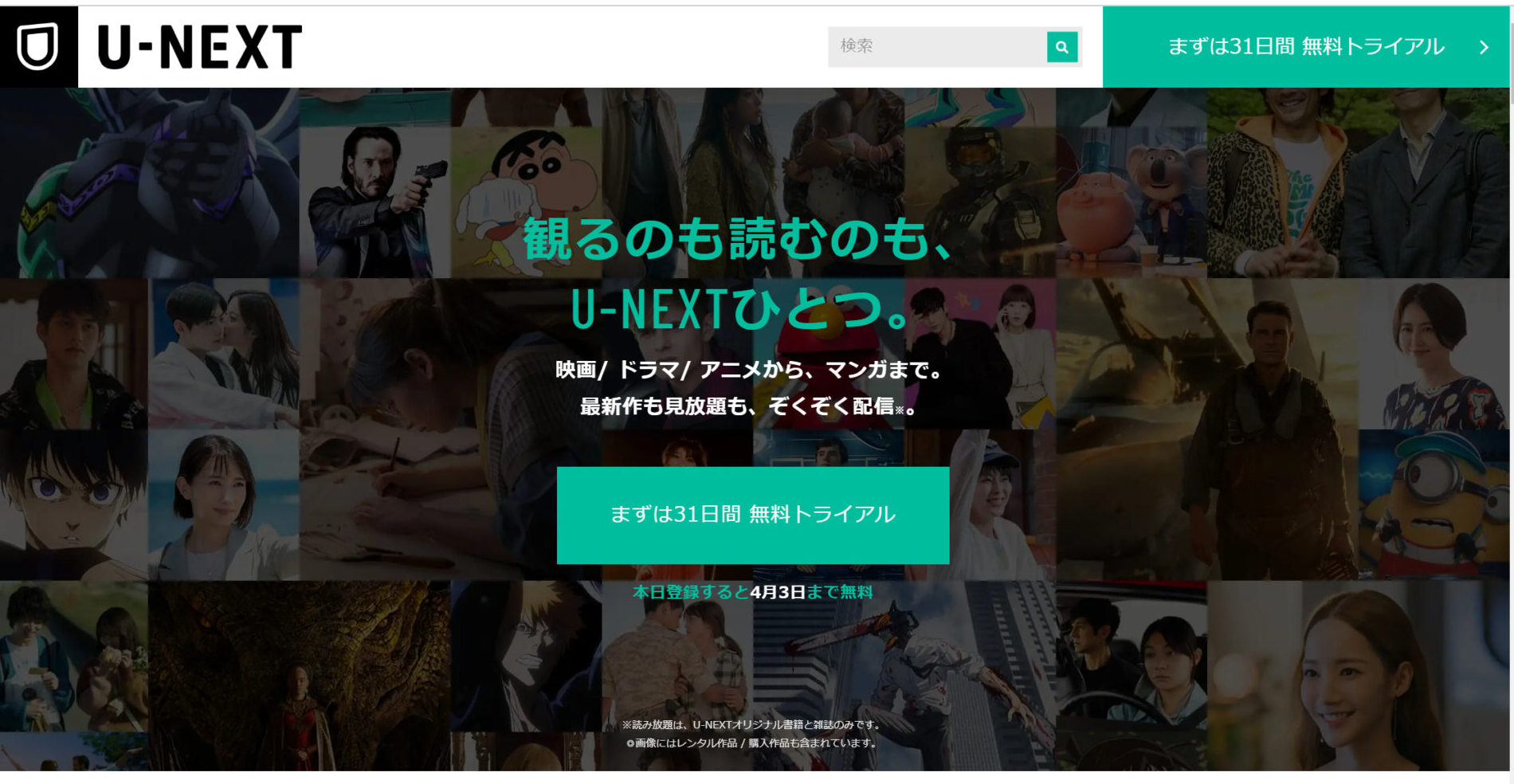
- 作品数:270,000
- 月額料金:2,198円
- 無料期間:31日
- DL機能:可能
U-NEXTは作品数が27万と業界内最大を誇ります。
映画・ドラマ・バラエティなどジャンルも豊富なので、どのVODサービスにするか迷ったらU-NEXTがおすすめです。
動画以外に、雑誌や漫画なども閲覧できるので色々な楽しみ方が出来るのも魅力的!
dTV

- 作品数:120,000~
- 月額料金:550円
- 無料期間:31日
- DL機能:可能
dTVはドコモが提供しているVODサービスで、12万以上の作品が用意されています。
そして月額料金も550円と大変お得なので、費用を抑えて動画を楽しみたい方におすすめです。
dTVはライブ映像が充実しているので、音楽好きの人にも選ばれています。
ABEMA TVプレミアム
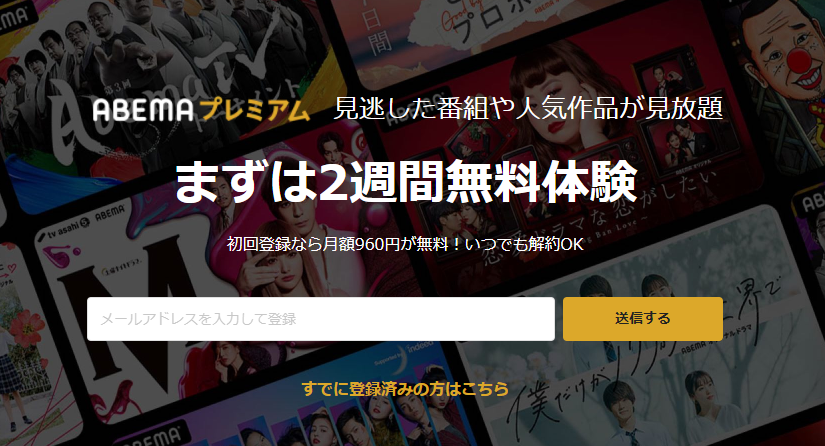
- 作品数:30,000(常時20チャンネル以上)
- 月額料金:960円
- 無料期間:2週間
- DL機能:可能
ABEMA TVプレミアムは10~20代にユーザーが多いVODサービスです。
オリジナル作品数が国内トップで、ここでしから見られない番組が充実しています。
更に常時20チャンネル以上がリアルタイム視聴可能なので、自分のお気に入りチャンネルの生放送が楽しめるのが強みです。
さらに見放題の作品数も豊富なので、月額料金だけで楽しめるサービス内容となっています。
まとめ
Huluの解約方法について解説していきました。
Huluの解約は無料体験期間と有料会員によっておすすめのタイミングが異なります。
無料体験期間に解約するなら、無料体験期間が終了間際がおすすめ。
有料会員であれば月額課金の締め日前がおすすめです。
Huluは再開手続きも簡単にできるので、もし解約をしてしまって再度利用したいという場合も気軽に登録しなおせるのが魅力です。


